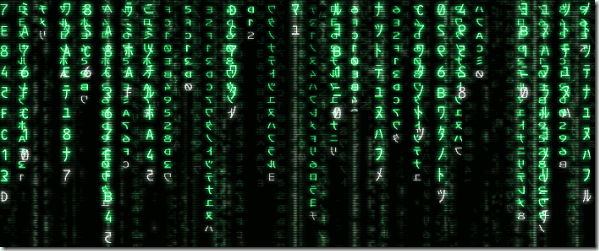Легко делать скриншоты Android с компьютера под управлением Windows
Когда я начал использовать Android, еще во времена Eclair, возможность делать скриншоты на телефоне была ограничена только root-пользователями. Но теперь в Gingerbread и версиях выше пользователь может делать снимки экрана даже без рутирования устройства, если эта функция интегрирована производителем в ПЗУ. В большинстве случаев эта опция встроена в меню питания.
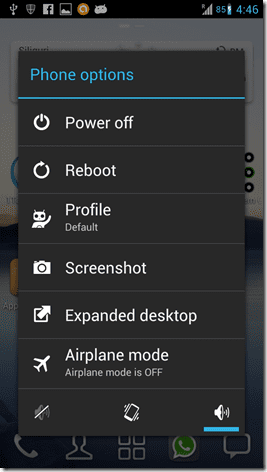
Программы для Windows, мобильные приложения, игры - ВСЁ БЕСПЛАТНО, в нашем закрытом телеграмм канале - Подписывайтесь:)
Однако, как правило, в большинстве случаев, когда кто-то делает скриншот на Android, он либо используется в статье (например, эта), либо загружается в Интернет (социальные сети и электронные письма), чтобы развеять сомнения. Поэтому, если вы используете снимок экрана, сделанный на устройстве, на компьютере, возможно, вам придется часто монтировать внутреннюю SD-карту, что явно не удобно.
Сегодня я покажу вам, как вы можете сделать снимок экрана Android прямо на своем компьютере и сохранить его в формате PNG с высоким разрешением. Хотя инструмент разработки Android предоставляет модуль под названием Dalvik Debugger Monitor Server (DDMS), с помощью которого человек может сделать снимок экрана устройства, установка полного Android SDK только для того, чтобы сделать снимок экрана, не имеет никакого смысла.
Мы будем использовать Wondershare MobileGo для задачи. Мы уже видели, как приложение может помочь вам с задачами резервного копирования и восстановления на Android, и сегодня мы увидим, как с его помощью делать скриншоты. Просто убедитесь, что в вашей системе установлены драйверы ADB, и включите отладку по USB на вашем устройстве.
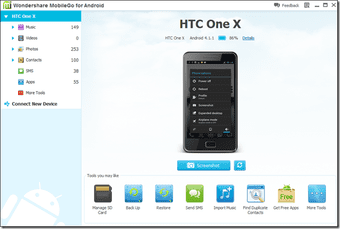
Вот и все, когда вы подключаете телефон к своему устройству и запускаете приложение MobileGo на компьютере, инструмент показывает текущий экран телефона на главном экране после успешного подключения телефона. Чтобы сохранить текущий экран в виде файла изображения, нажмите кнопку «Обновить», а затем нажмите кнопку Снимок экрана кнопку, чтобы сохранить его.
Просто и легко. Знаете ли вы лучший инструмент для Windows, который может сделать снимок экрана Android гораздо проще? Расскажите нам, если вы делаете.
Последнее обновление: 07 февраля 2022 г.
Вышеупомянутая статья может содержать партнерские ссылки, которые помогают поддерживать Guiding Tech. Однако это не влияет на нашу редакционную честность. Содержание остается беспристрастным и аутентичным.
Программы для Windows, мобильные приложения, игры - ВСЁ БЕСПЛАТНО, в нашем закрытом телеграмм канале - Подписывайтесь:)